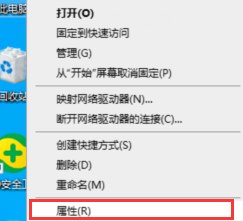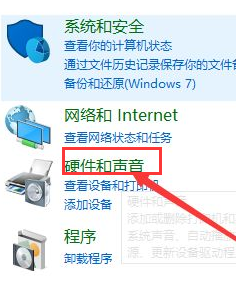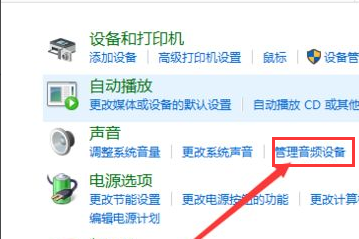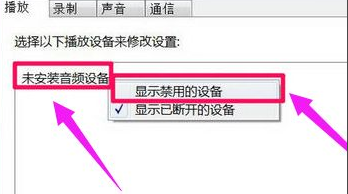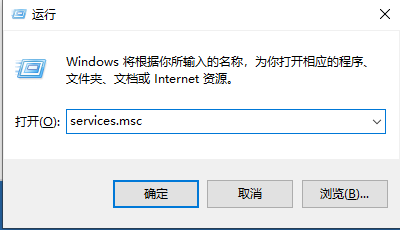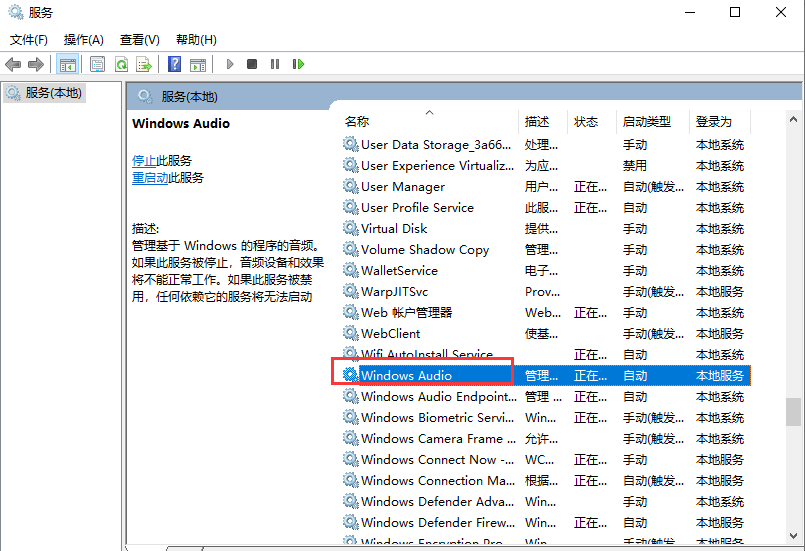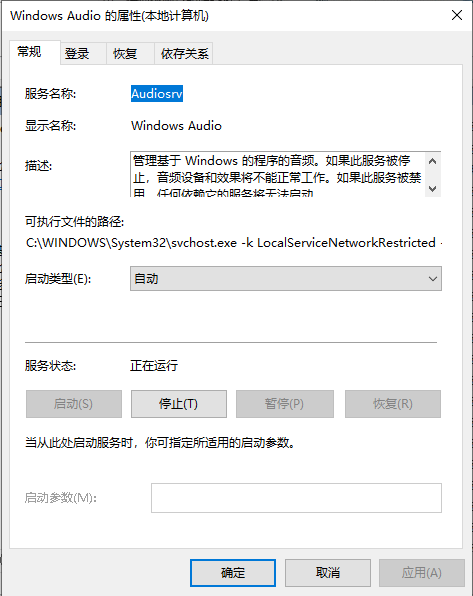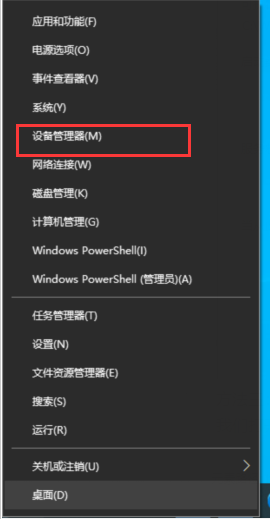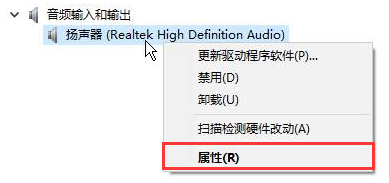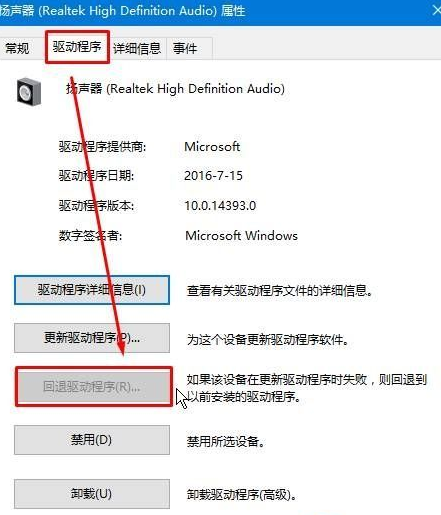怎么解决Win10提示未安装音频设备? |
您所在的位置:网站首页 › 华为笔记本电脑装win10专业版怎么样 › 怎么解决Win10提示未安装音频设备? |
怎么解决Win10提示未安装音频设备?
|
当前位置:系统之家 > 系统教程 > Win10提示未安装音频设备
怎么解决Win10提示未安装音频设备?
时间:2021-09-01 07:36:21 作者:小敏敏 来源:系统之家 1. 扫描二维码随时看资讯 2. 请使用手机浏览器访问: https://m.xitongzhijia.net/xtjc/20210901/223902.html 手机查看 评论 反馈  网盘下载
青苹果Windows10 64位专业装机版 V2021.09
网盘下载
青苹果Windows10 64位专业装机版 V2021.09
大小:4.57 GB类别:Windows 10系统 很多用户在安装Win10完系统的时候,使用老是提示“未安装任何音频输出设备”,不知道该怎么解决。这个问题小编的朋友之前也有遇到过,因为这个问题导致无法去看电影和其他视频文件,接下来小编就给大家分享如何解决Win10说未安装音频设备的问题。 Win10说未安装音频设备解决方法: 方法一: 1、首先我们鼠标右键点击桌面上的”此电脑“找到”属性“选项。
2、我们进入到win10系统页面,点击左侧菜单控制面板主页选项进入。
3、点击”硬件和声音“进入到页面,继续下一步操作。
4、点击”声音“选项的”管理音频设备“点击进入。
5、在弹出的声音对话框,点击未安装音频设备勾选显示禁用的设备选项进入。
6、最后鼠标右键扬声器,在弹出的菜单勾选”启用“即可。
方法二: 1、我们按下win+R键进入到运行窗口,输入命令”services.msc “点击”确定“进入到服务页面。
2、进入到页面,我们找到”Windows Audio“服务,双击打开它。
3、该服务未启动的话将其启动,若以启动则先停用,停用后在启用即可。
方法三: 1、我们打开鼠标点击左下角惹任务栏,找到“设备管理器”选项点击进入。
2、进入页面后展开“音频输入和输出”,在下面的声卡设备上单击右键,选择“属性”。
3、点击“驱动程序”选卡,点击下面的“回退驱动程序”按钮。
4、完成回退驱动程序操作后,我们重启win10系统即可。
Win10锁屏用户被锁定无法登陆怎么办? 下一篇 > Win10无法删除文件夹进程怎么办?Win10无法删除文件夹进程的解决方法 相关教程 电脑磁盘占用率高怎么办?磁盘占用率高的解决... Win10打开不了无畏契约怎么办?玩无畏契约闪... Win10中OneDrive无法登录怎么办?Win10中OneD... Win10插上耳机只有单声道怎么办?Win10插上耳... Win10莫名自动重启怎么办?Win10莫名自动重启... 注册表文件丢失或损坏怎么修复?Win10注册表... Win10检测不到网络代理设置怎么办?Win10检测... Win10一张主题包含多张图片怎么设置?Win10一... Win10更新后黑屏闪屏怎么办?Win10更新后黑屏... Win10怎么关闭体验共享?Win10关闭体验共享教...
win10忘记开机密码怎么办?win10开机密码忘记的解决方法分享 
Win11内存完整性已关闭,你的设备可能易受攻击怎么办? 
Win10选21H2还是22H2好?Win10 22h2和21h2的区别 
Win10 22H2更新失败怎么办?Win10 22H2更新失败的解决方法 发表评论共0条  没有更多评论了
没有更多评论了
评论就这些咯,让大家也知道你的独特见解 立即评论以上留言仅代表用户个人观点,不代表系统之家立场 |
【本文地址】
今日新闻 |
推荐新闻 |